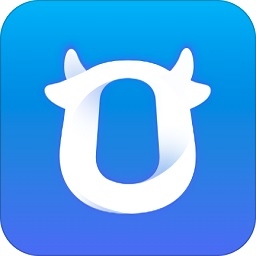KK教程资讯:带你了解最前沿的技术、资讯,海纳百川,学无止境!
微信小程序怎么删除?删除微信小程序的详细操作方法
2021-09-11作者:KK小编来源:KK下载站整理
我们平时在微信中使用微信小程序的时候,可能会想要将一些不想使用的小程序给删除掉,以免微信小程序占用手机存储空间。那么微信小程序怎么删除呢?其实操作方法非常简单,下面KK小编就给大家分享一下删除微信小程序的详细操作方法,有需要的朋友赶紧来看看吧!
1、在手机中打开微信。在微信底部的导航菜单中点击“发现”这一项。
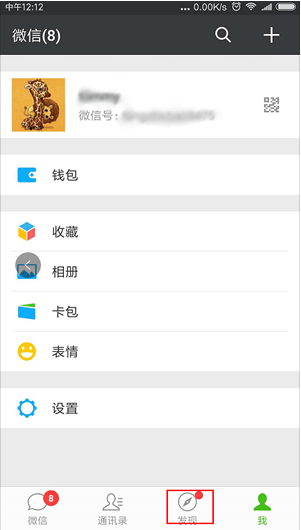
3、进入到发现页面中后,点击“小程序”进入到微信小程序管理界面。
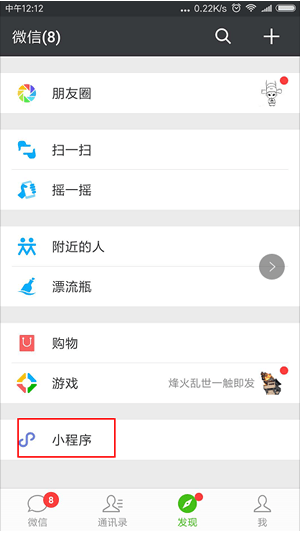
4、在该界面中可以看到所有我们使用过的微信小程序。
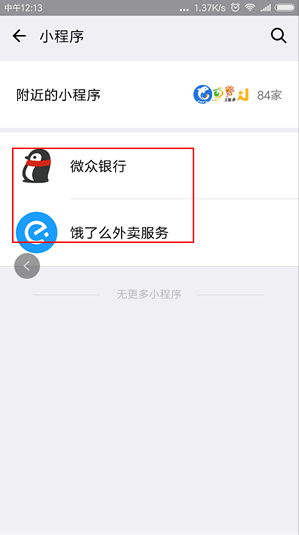
5、长按需要删除的微信小程序,在弹出的菜单中点击“删除”按钮就可以将小程序给删除掉了。
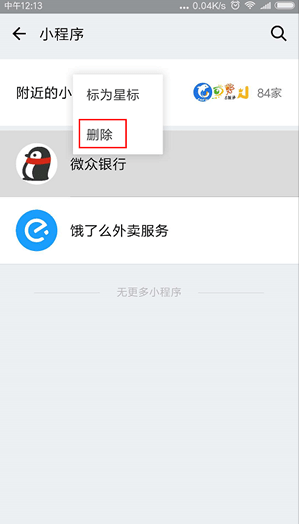
上面就是关于微信小程序怎么删除的全部内容,大家只需要按照上面的方法来进行操作,就可以将任意微信小程序给删除掉了。
微信小程序怎么删除?删除微信小程序的详细操作方法
1、在手机中打开微信。在微信底部的导航菜单中点击“发现”这一项。
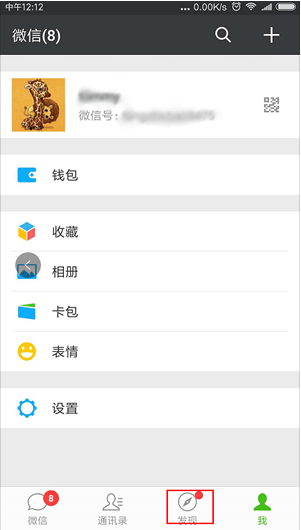
3、进入到发现页面中后,点击“小程序”进入到微信小程序管理界面。
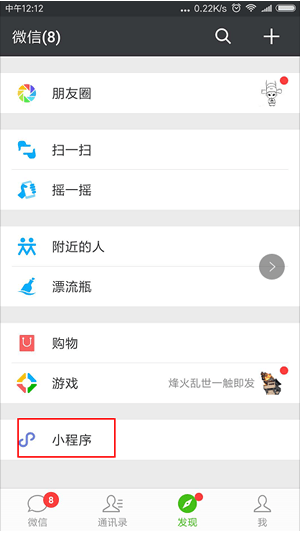
4、在该界面中可以看到所有我们使用过的微信小程序。
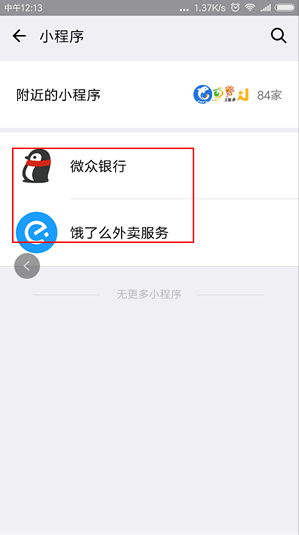
5、长按需要删除的微信小程序,在弹出的菜单中点击“删除”按钮就可以将小程序给删除掉了。
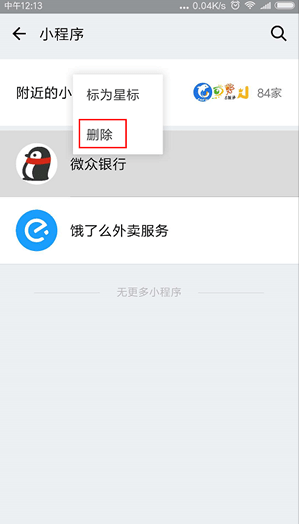
上面就是关于微信小程序怎么删除的全部内容,大家只需要按照上面的方法来进行操作,就可以将任意微信小程序给删除掉了。
相关文章
猜你喜欢
热门文章
沙盒与副本吃鸡模式
 沙盒与副本是一个带有生存建造和刷装备要素的IO类游戏。和你曾玩过的刷装备RPG类似,你的主要目的就是反复击败敌人、升级刷装备, 不过生存建造要素给了你更多的发挥空间。...
沙盒与副本是一个带有生存建造和刷装备要素的IO类游戏。和你曾玩过的刷装备RPG类似,你的主要目的就是反复击败敌人、升级刷装备, 不过生存建造要素给了你更多的发挥空间。...- 《诛仙世界》
- win10右下角的天气和资讯怎么关闭
- 羊了个羊通关方法(亲测有效)_羊了个羊通关教程[把难度降低]
- 第五人格许愿码怎么领?第五人格最新许愿码免费领取2022[可用]
- CAD无法复制编辑:此块含有代理对象,不能在块编辑器中进行编辑的解决方法
- P2PWIFICAM如何连接监控设备?P2PWIFICAM使用方法
- AirMirror怎么控制另一部手机?AirMirror远程控制方法
- 魔影工厂怎么压缩视频大小?魔影工厂压缩视频的方法
- 魔影工厂怎么转换格式?魔影工厂转换视频格式的方法
本类排行
相关下载
关注KK手机站